Как удалить учетную запись Kik и сообщения на iPhone
Обмен мгновенными сообщениями — это отличный способ отправлять и делиться мыслями, идеями и сообщениями в форме текста/изображений/видео. В указанном формате служба обмена мгновенными сообщениями Kik нашла способ охватить большую базу пользователей. Благодаря своей службе быстрого обмена сообщениями он в мгновение ока приобрел большую популярность.
Ну, есть уникальный поворот в его внешности. На первый взгляд служба обмена мгновенными сообщениями Kik похожа на другие службы, такие как Whatsapp, iMessage, однако под своим простым интерфейсом Kik позволяет общаться с незнакомцами или становиться членом различных групп с помощью критериев поиска.
Общеизвестно, что отношения с незнакомцем не всегда всегда впечатляют. Незнакомцы могут быть хищниками, которые могут причинить вред молодому уму, отправляя неприемлемые сообщения или медиа-контент. Таким образом, как родитель, вы должны следить за использованием учетной записи Kik вашего ребенка, и если вы обнаружите что-то не так, вам следует принять строгие меры для окончательного удаления учетной записи Kik, чтобы обеспечить безопасность членов семьи.
Следовательно, чтобы упростить процесс, в статье основное внимание будет уделено тому, как деактивировать учетную запись Kik или удалить учетную запись Kik навсегда, и что происходит, когда вы деактивируете учетную запись Kik.
Итак, следите за обновлениями, чтобы узнать, как защитить своих детей и членов семьи от вероломного подхода неизвестных членов через учетную запись Kik в разделах ниже:
Часть 1. Навсегда удалить сообщения / медиа / следы Kik в 1 клик
Крайне важно понять, как безвозвратно удалить сообщения / медиа / следы Kik, поскольку любая вводящая в заблуждение информация, заметки или медиа будут более серьезно привлекать молодые умы. Итак, помня об этой срочности, давайте выясним, как вы можете удалить все следы сообщений Kik или мультимедийных файлов с устройства iPhone с помощью DrFoneTool — Data Eraser (iOS).
Программное обеспечение хорошо известно как лучший способ полностью стереть данные, связанные с учетной записью Kik. Таким образом, вы можете быть уверены в безопасности ребенка от онлайн-хищников.
DrFoneTool — Data Eraser (iOS) предлагает вам решение одним щелчком мыши против стирания файлов данных с устройства. Выполнив несколько простых шагов, вы сможете обезопасить своих детей и других членов семьи.
Итак, что такое DrFoneTool — Data Eraser (iOS) и чем он отличается от других источников или приложений в выполнении задач. Ну и конкретные моменты бросаются в глаза.

DrFoneTool — стирание данных
Навсегда удалить сообщения/медиа/следы Kik из iOS
- Он может безвозвратно стереть данные iOS, чтобы сохранить вашу конфиденциальность.
- Он может очистить все ненужные файлы, чтобы ускорить работу устройства.
- Можно управлять большими файлами или другими неиспользуемыми данными, чтобы освободить хранилище iOS.
- Полное удаление данных для сторонних приложений, таких как Kik, Whatsapp, Viber и т. д.
- Опция выборочного удаления дает более широкий выбор для удаления категории данных.
Теперь, когда вы немного знаете о функциях этого фантастического программного обеспечения, перейдите к пониманию того, как навсегда удалить сообщения Kik, мультимедиа или любые следы информации с помощью DrFoneTool — Data Eraser (iOS) в следующем пошаговом руководстве. .
Шаг 1: Запустите DrFoneTool
Чтобы окончательно удалить данные Kik, после загрузки, установки и запуска DrFoneTool на вашем ПК с домашней страницы вы можете перейти к опции «Стирание данных».

Шаг 2. Создайте подключение
На этом этапе вам необходимо подключить ваше устройство iOS к системному ПК с помощью USB-кабеля, а затем на экране устройства iOS принять соединение как доверенное.

Вскоре DrFoneTool распознает устройство и отобразит варианты удаления личных данных, всех данных или освобождения места. Поскольку вы хотите удалить данные учетной записи Kik, воспользуйтесь опцией «Удалить личные данные», доступной слева.

Шаг 3: Запустите сканирование личных данных
Чтобы продолжить безвозвратное удаление данных учетной записи Kik, сначала выберите область, которую необходимо отсканировать. Затем используйте кнопку «Пуск», чтобы двигаться дальше и соответственно изучить устройство iOS.

Пока сканирование находится в процессе, вы можете видеть ход сканирования данных на экране.

Шаг 4. Выборочное удаление данных
После завершения сканирования просмотрите данные в результате сканирования. Затем выберите тип данных, которые вы хотите стереть, например, сообщения, изображения, видео или любую другую информацию, и после этого нажмите кнопку «Стереть».

Примечание. Если вы хотите удалить следы удаленных данных с устройства iOS, выберите параметр «Показывать только удаленные данные». Выберите нужные и нажмите кнопку Erase.

Шаг 5: Подтвердите стирание
Чтобы завершить процесс, вам необходимо подтвердить, что вы хотите навсегда удалить данные Kik, введите «000000» в поле подтверждения и нажмите «Стереть сейчас».

Примечание. Удаление может занять некоторое время, и во время этого процесса ваш телефон несколько раз перезагрузится, не беспокойтесь, так как он находится в процессе и не требует отключения устройства от системы.
Вскоре вы увидите на экране подтверждающее сообщение о том, что данные учетной записи Kik удалены навсегда.
Часть 2. Что происходит, когда вы деактивируете учетную запись Kik?
Задумывались ли вы когда-нибудь, или если этот вопрос приходит вам на ум; что происходит, когда вы деактивируете учетную запись Kik? Если это так, то этот раздел предоставит вам всю необходимую информацию, связанную с результатом деактивации учетной записи Kik.
Если вы пойдете с деактивацией учетной записи Kik, то перед вами появятся следующие результаты, давайте посмотрим на них:
- Вы не сможете получить доступ или войти в учетную запись Kik.
- Люди не смогут искать или найти вас через Kik
- Вам не отправляется уведомление, сообщение или электронное письмо.
- Учетная запись будет отключена от любых преимуществ учетной записи Kik.
- Ваш профиль скоро исчезнет от человека, с которым вы ранее общались.
- Ваш список контактов станет пустым.
Что ж, при деактивации учетной записи Kik есть особый критерий, то есть можно выбрать временную или постоянную деактивацию учетной записи Kik.
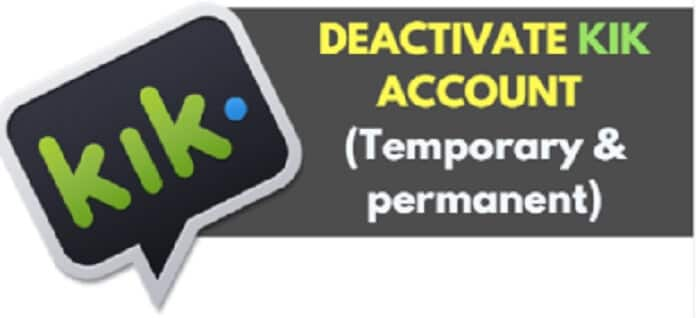
Итак, что происходит, когда вы временно деактивируете учетную запись Kik?
- Ваш список контактов и чат удалены.
- Никто не может искать, связываться с вами или отправлять вам сообщения, хотя предыдущее преобразование с ними остается безопасным (если оно не удалено кем-либо из вас).
- Вы не будете получать уведомления по электронной почте, сообщения и т. д.
- Вы можете активировать учетную запись позже или получить список контактов.
Часть 3. 2 способа удалить/деактивировать учетную запись Kik
Как обсуждалось ранее, у вас есть два варианта процесса деактивации учетной записи Kik: вы можете деактивировать учетную запись Kik временно или навсегда в соответствии с вашими требованиями.
Если в будущем вы захотите повторно активировать учетную запись, вам нужно выбрать временный вариант, в противном случае вы можете продолжить процесс постоянной деактивации.
3.1 Временно деактивировать учетную запись Kik
Если на данный момент вам нужно деактивировать учетную запись Kik только на некоторое время, а позднее вы захотите вернуть свою учетную запись Kik, вы можете выбрать временное удаление. Итак, давайте продолжим, чтобы узнать, как временно деактивировать учетную запись Kik, вот пошаговое руководство:
Шаг 1. Посетите веб-сайт деактивации Kik.
Во-первых, вам нужно посетить либо страницу справочного центра Kik (https://help.Kik.com/hc/en-us/articles/115006077428-Deactivate-your-account), чтобы получить доступ к странице временной деактивации Kik.
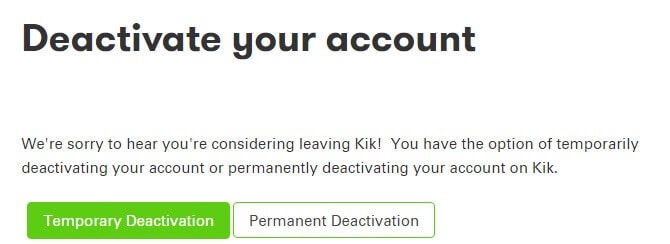
Или напрямую посетите https://ws.Kik.com/deactivate, на этой странице вам нужно ввести свой адрес электронной почты и нажать кнопку «Перейти».
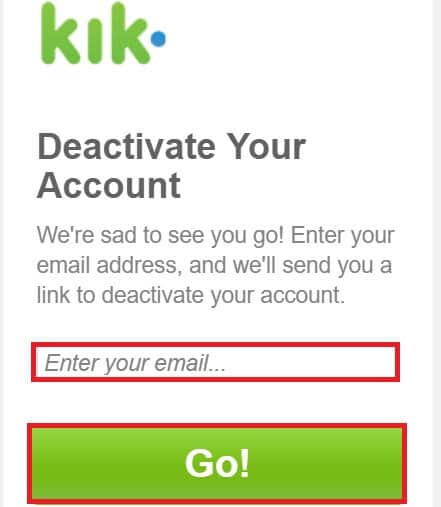
Шаг 2. Откройте ссылку для деактивации.
Теперь войдите в свою учетную запись электронной почты, там у вас будет ссылка для деактивации (отправлено из администрации Kik), нажмите на эту ссылку, чтобы временно деактивировать учетную запись Kik.
3.2 Навсегда удалить учетную запись Kik
Что ж, если вы не хотите продолжать пользоваться услугами Kik и никогда не захотите к ним возвращаться, тогда у вас остается возможность навсегда удалить учетную запись Kik. Это не позволит вам вернуть учетную запись позже.
Итак, будьте вдвойне уверены, прежде чем приступить к окончательному удалению учетной записи Kik, выполнив следующие действия:
Шаг 1. Откройте веб-сайт Kik.
Чтобы навсегда удалить учетную запись Kik, вам необходимо посетить страницу справочного центра Kik, там выбрать вариант постоянной деактивации. Когда вы прокручиваете страницу вниз, она дает ссылку (https://ws.Kik.com/delete) для ввода вашего имени пользователя, идентификатора электронной почты и причины выхода из учетной записи.
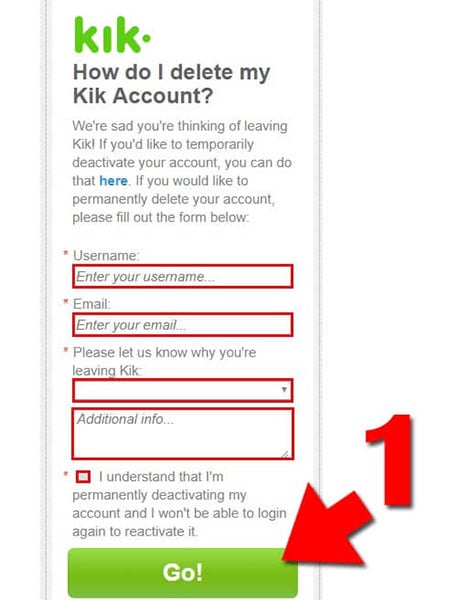
Шаг 2. Зайдите в свою учетную запись электронной почты
Теперь откройте учетную запись электронной почты, нажмите на полученную ссылку, чтобы навсегда удалить учетную запись Kik.
Вывод:
Итак, теперь вы должны знать, что такое служба обмена мгновенными сообщениями Kik, как она работает, возможные риски, связанные с ней, и как их преодолеть, навсегда удалив Kik или деактивировав учетную запись Kik. Однако, прежде чем выполнять задачу удаления, сначала сотрите следы данных, имеющихся в iPhone, с помощью DrFoneTool — Data Eraser (iOS). Это лучшее решение, которое поможет вам удалить данные учетной записи Kik, сообщения, мультимедийные файлы с полной безопасностью и убедиться, что такие следы не оставлены. После этого вы можете приступить к удалению или деактивации учетной записи Kik в соответствии с вашими требованиями.
последние статьи